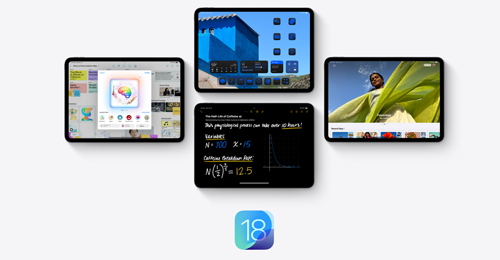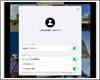『iPadOS 18』の主な新機能の使い方
ここでは『iPadOS 18』の主な新機能の使い方を紹介しています。
ホーム画面
「iPadOS18」以降を搭載したiPadでは、ホーム画面上のアプリのアイコンのサイズやカラーをカスタマイズすることが可能となっています。
「iPadOS18」を搭載したiPad(iPad Pro/Air/mini)ではホーム画面のアプリアイコンを大きく表示することが可能となっています。
「iPadOS18」以降を搭載したiPadではホーム画面上に表示されるアプリのアイコンの色・カラーを変更することが可能となっています。
「iPadOS18」以降を搭載したiPadでは、ダークモードに設定した際にホーム画面上のアプリアイコンを自動的に"ダーク"に変更して黒く・暗くすることができます。
アプリ
Touch IDを搭載したiPadでアプリを個別にロックすることで、アプリを起動する際に「Touch ID」による指紋認証を必要にすることができます。
Face IDを搭載したiPadでアプリを個別にロックすると、アプリを起動する際に「Face ID」による顔認証が必要になります。
iPadで他の人に見られたくないアプリなどを隠すことで、ホーム画面やアプリライブラリでアプリのアイコンが非表示になるほか、通知も行わないようにすることができます。
「iPadOS18.2」以降を搭載したiPadでは、デフォルトアプリの設定画面から一度にデフォルトアプリを設定・変更することが可能となっています。
ゲームモード
iPadOS18以降のiPadで利用できる「ゲームモード」では、ゲームプレイ時にハイフレームレートを維持するためバックグランド処理が抑えられるほか、AirPods使用時の音声遅延が低減され、ゲームコントローラーの反応も向上します。
外部ストレージ
iPadの「ファイル」アプリからUSBメモリやSSD/HDDのフォーマット(初期化)が可能なほか、「iPadOS18」以降ではフォーマット時にファイルシステムの変更も可能となっています。
計算機
「iPadOS18」以降で追加された純正の「計算機」アプリでは、「計算メモ」機能を利用することで手書きで書いた計算式の答えを自動計算・表示することができます。
iPadの「計算機」アプリの基本モードでは「メモリーキー(m+/m-/mr/mc)」が表示されていませんが、科学計算(関数電卓)モードに切り替えることでメモリーキーを表示することが可能です。
iPadの「計算機」アプリでモード切り替えから「科学計算」を選択することで、関数電卓モードを表示することが可能となっています。
コントロールセンター
『iPadOS18』以降がインストールされたiPadのコントロールセンターには「電源」アイコンが追加されており、アイコンを長押しすることで電源をオフにできます。
iPadでコントロールセンターをリセットすることで、コントロールセンター内のコントロールのレイアウトを工場出荷時のデフォルト状態に戻すことができます。
写真
iPadの写真アプリで動画(ビデオ)をループ再生したくない場合は、「写真」アプリまたは「設定」アプリ内から「ビデオをループ」をオフにします。
iPadの写真アプリでビデオ・動画を選択した際に自動で再生開始したくない場合、「写真」アプリまたは「設定」アプリ内から「モーションを自動再生」をオフにします。